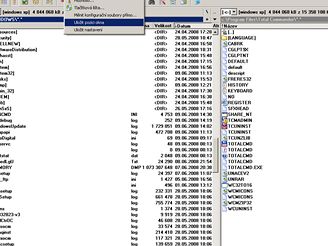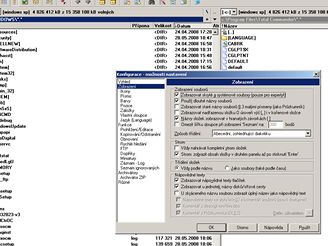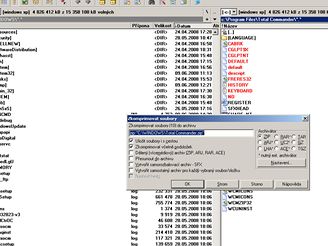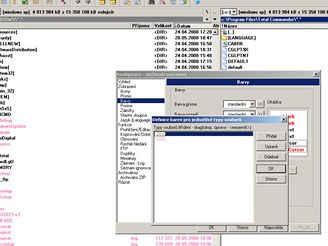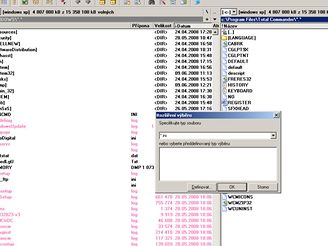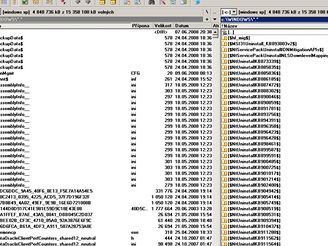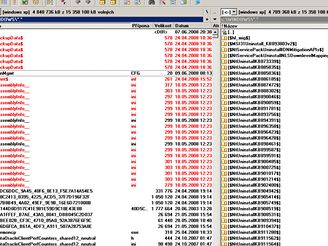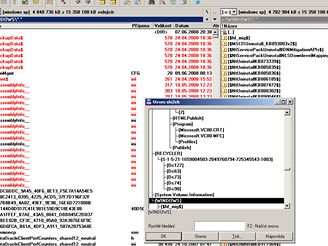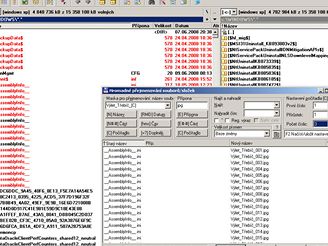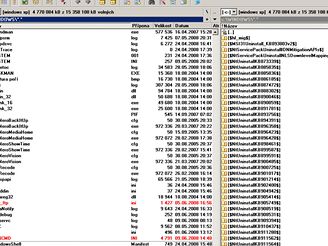1. tip: Uložit nastavení a pozici okna
Pokud v Total Commander (TC) provedete změny v nastavení či upravíte vzhled okna panelů, pak jistě víte, že při příštím otevření programu se tyto změny vrátí do výchozího nastavení. To však můžete změnit. Stačí, pokud provedené změny uložíte. Klikněte na položku Konfigurace a poté zvolte Uložit pozici okna a Uložit nastavení. Takto jednoduše se ukládají změny v konfiguraci.
2. tip: Zobrazte skryté soubory
Podobně jako v Průzkumníku Windows, tak i v TC jsou ve výchozím nastavení skryté určité typy souborů. Většinou jde o systémové a chráněné soubory. Chcete-li je zobrazit, pak můžete velmi lehce. V TC klikněte na Konfigurace -> Možnosti a nyní se přepněte na kartu Zobrazení. Na pravé straně zatrhněte volbu Zobrazovat skryté a systémové soubory. Nastavení potvrďte kliknutím na OK.
3. tip: Balení a rozbalování souborů
TC pracuje i s komprimovanými archivy. Pokud tedy potřebujete nějaká data uložit do RARu, ZIPu, 7ZIPu apod. či z nich dostat, pak máte možnost a nemusíte využívat externí programy. Stačí, pokud soubor(y) k zabalení označíte klávesou Insert a potom stisknete klávesovou zkratku ALT + F5. Zobrazí se okno, kde si můžete nastavit metody a způsob komprimace. Naopak při rozbalení archivu stačí soubor označit a stisknout klávesovou zkratku ALT + F9. Pokud budete chtít pracovat s archívy v RARu, pak se neobejdete bez nastavení cesty k tomuto archivátoru (TC se vás sám zeptá).
4. tip: Odlište si soubory barvami
Pracujete-li v TC prakticky denně, pak by se vám možná hodila možnost odlišit si jednotlivé typy souborů barvami. Tuto možnost máte. Stačí, pokud kliknete na Konfigurace -> Možnosti a vyberete vlevo kartu Barvy. Zcela dole zatrhněte volbu Definovat barvy pro jednotlivé typy souborů a klikněte na toto tlačítko. Zobrazí se okno, ve kterém si nadefinujete jednotlivé typy souborů. Například pro dokumenty ve Wordu (koncovka DOC), stačí zadat *.DOC, kliknout na OK a vybrat požadovanou barvu.
5. tip: Zobrazte si pouze určité typy souborů
Složka, která obsahuje velké množství souborů s různými koncovkami, se může velmi lehce stát nepřehlednou. Jestliže hledáte nějaký soubor a víte, že měl koncovku např. PDF, můžete si tyto soubory nechat setřídit podle sloupce přípona, ale mnohem lepší je využít možnost filtrování. Na numerické klávesnici (zcela vpravo na klávesnici) stiskněte klávesu +. Zobrazí se okno. Pokud chcete zobrazit soubory s koncovkou PDF, vepište *.PDF a klikněte na OK. Toto okno lze použít i pro hledání určitého souboru, pokud znáte jeho jméno, stačí ho zadat.
6. tip: Zobrazení všech souborů v podsložkách
Třídit se vyplatí. Takže pokud i vy používáte pro ukládání souborů složek (např. album každé kapely ve zvláštní složce), pak by se vám nemělo stát, že v nich budete mít nepořádek. Avšak mohou nastat situace, kdy potřebujete rychle najít určitou písničku a nechce se vám procházet každou složku zvlášť. V tomto případě použijte tento trik. Stiskněte klávesovou zkratku CTRL + B. Tímto způsobem zmizí podsložky a vy máte možnost všechny soubory vidět naráz. Pak můžete například použít filtraci souborů (viz tip 5).
7. tip: Hromadné označení souborů
Chcete-li označit více souborů, pak využijte tento trik. Stačí, pokud stisknete klávesu Shift a označíte první a poslední soubor. Všechny soubory, které se mezi nimi nachází, nyní budou také označeny. Chcete-li nějaký soubor v této části vynechat, pak použijte klávesu Ctrl (držte ji) a klikněte na soubor, který chcete odznačit.
8 tip: Strom složek
Strom složek vám velmi rychle podá informaci o tom, jaké složky a podsložky máte na pevném disku. Stiskněte klávesovou zkratku ALT + F10. Zobrazí se nové okno, které během několika chvilek vytvoří celý strom pevného disku.
9. tip: Hromadné přejmenování
Jakmile si osvojíte tuto integrovanou funkci, pak se bez ní již neobejdete. Volba Hromadné přejmenování (nachází se pod menu Soubor) totiž velmi jednoduše umožňuje měnit názvy souborů ve složce. To se hodí například u fotografií. Chcete, aby se jmenovaly "Výlet_Třebíč_2008_XX", kde XX je číslo fotografie? Ručním přejmenováním byste to jistě zvládali, ale proč to neudělat automaticky a hromadně. Možností, které zde naleznete je hodně a záleží jen na vás, jak je využijete.
10. tip: Vezměte si nastavení TC s sebou
Při reinstalaci PC vás možná může mrzet, že po nové instalaci TC přijdete o veškerá nastavení, která jste si v něm udělali. Avšak nemusí. Stačí, pokud ještě před reinstalací navštívíte složku Windows a zkopírujete si soubor WINCMD.INI. Do něho se ukládá veškerá konfigurace programu. Chcete-li si zálohovat i nastavení připojení k FTP, pak z této složky ještě zkopírujte soubor wcx_ftp.ini. Po instalaci TC pak oba soubory vložte opět do této složky.